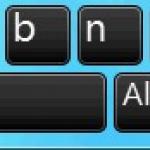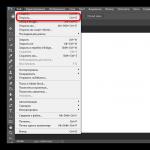დახურვა
კომპიუტერის ფასები
დღეს მომხმარებლები ნაკლებად ყიდულობენ მზა პერსონალურ კომპიუტერს (სისტემის ერთეული), რომელსაც შემდგომში მონიტორის, კლავიატურის და მაუსის დაკავშირება სჭირდება. სულ უფრო და უფრო მეტი არჩევანი კეთდება ლეპტოპებისა და მონობლოკების (ყველა ერთში სისტემები) სასარგებლოდ. თუ მომხმარებელს სურს მიიღოს რაიმე განსაკუთრებული, მაშინ, სავარაუდოდ, ის ამჯობინებს კომპიუტერის ცალკეული კომპონენტებისგან დამოუკიდებლად შეკრებას. თუმცა, ეს არ ნიშნავს იმას, რომ ტრადიციული სისტემები უკვე მთლიანად კვდება, ჯერ კიდევ საკმაოდ ბევრია გაყიდვაში და, სურვილის შემთხვევაში, შეგიძლიათ აირჩიოთ ძალიან კარგი სისტემა თქვენთვის ხელმისაწვდომ ფასად, შეკრებაზე დროის დაკარგვის გარეშე.
პერსონალური კომპიუტერის არჩევანი დამოკიდებულია იმაზე, თუ რისთვის გჭირდებათ ის. ეს პირდაპირ იმოქმედებს ფასზე - ყოველდღიური ამოცანების გადაჭრის იაფი სისტემა გაცილებით ნაკლები ეღირება, ვიდრე მაღალი ხარისხის მონსტრის, რომელსაც ადვილად შეუძლია უახლესი თამაშების გაშვება. ამიტომ, პერსონალური კომპიუტერის არჩევა უნდა დაიწყოს იმის დადგენით, თუ რისთვის იქნება გამოყენებული.
სხვათა შორის, ბოლო დროს ე.წ. nettops - სისტემები, რომლებიც ძალიან კომპაქტურია ზომით და დაბალი წარმადობით. მათი უდავო უპირატესობა არის მათი მცირე ზომა, ასეთი კომპიუტერი შეიძლება მონიტორის უკანაც კი დაკიდოთ, რაც ათავისუფლებს დიდ ადგილს დესკტოპზე. უმეტეს შემთხვევაში, ნეტტოპის შეძენის შემდეგ, მომხმარებელს მხოლოდ მონიტორის, კლავიატურის, მაუსის დაკავშირება და მუშაობის დაწყება სჭირდება.
არანაკლებ აშკარაა ნეტტოპების ნაკლოვანებები - განახლების შესაძლებლობა პრაქტიკულად არ არსებობს, საუკეთესო შემთხვევაში, მომხმარებელს შეუძლია მხოლოდ გაზარდოს შენახვისა და ოპერატიული მეხსიერების რაოდენობა (სხვათა შორის, ეს პრობლემა ასევე დამახასიათებელია მონობლოკებისთვის). თუმცა, დაბალი წარმადობის სისტემები უფრო ნელა მოძველდება და დაბალი ღირებულების გათვალისწინებით, რამდენიმე წელიწადში შესაძლებელი იქნება მოძველებული კომპიუტერის უბრალოდ ჩანაცვლება ახლით.
რაც შეეხება მონობლოკებს, ეს სისტემები მინიმუმამდე შეამცირებს სადენების რაოდენობას მაგიდაზე, განსაკუთრებით თუ იყენებთ უკაბელო კლავიატურას და მაუსს. აქ არჩევისას განსაკუთრებული ყურადღება უნდა მიექცეს მონიტორის დიაგონალს და მის გარჩევადობას. ბოლოს და ბოლოს, თუ ამ კრიტერიუმებში შეცდომას დაუშვებთ, მაშინ ამის გამოსწორება შეგიძლიათ მხოლოდ სხვა კომპიუტერის შეძენით, უბრალოდ მონიტორის შეცვლა აქ შეუძლებელია.
არსებული სისტემის ერთეული შეიძლება ყოველთვის არ მოერგოს მყიდველს. ამიტომ, ჩვენ გთავაზობთ ონლაინ კომპიუტერის შეკრების ფუნქციას კონფიგურატორის გამოყენებით. ეს მექანიზმი არაფერში არ შეგიზღუდავთ, გთავაზობთ ათობით შესაძლო კონფიგურაციას სტაციონარული აპარატისთვის.
პროცესი არის სხვადასხვა კომპონენტების შერჩევა, რომლებიც მოხერხებულად დალაგებულია მოწყობილობების ჯგუფებად, პროცესორიდან და ვიდეო ბარათიდან ელექტრომომარაგებამდე და მყარ დისკამდე. აქ ყველა თავად ადგენს, რა აპარატურა სჭირდება, იმის მიხედვით, თუ რა ამოცანები უნდა შეასრულოს კომპიუტერმა. ვიღაც აწყობს სათამაშო აპარატს, რომელსაც ძლიერი ვიდეოკარტა უნდა ჰქონდეს. სხვებს სჭირდებათ პროცესორი და მაღალი შესრულება გრაფიკული პროგრამების გასაშვებად. ყველა ეს შემოწმება შესაძლებელია ვებსაიტზე ჩვენი ვირტუალური კომპიუტერის შემქმნელის გამოყენებით.
ფუნქციონირებას აქვს კომპონენტის თავსებადობის შემოწმება. როდესაც ირჩევთ ერთ კომპონენტს, ის, რომლითაც ის არ იმუშავებს, მაშინვე წყდება, რაც გაამარტივებს შეკრების ამოცანას. აწყობის პროცესის დასრულების შემდეგ, კონფიგურაცია ხელმისაწვდომი იქნება კალათაში შესაძენად აწყობილი სისტემის ერთეულის საბოლოო ღირებულების დემონსტრირებით. ჩვენი სპეციალისტები აწყობენ კომპიუტერს, რომელიც შეკვეთილია ინტერნეტით და შეამოწმებენ სისტემის მუშაობას.
თქვენ შეგიძლიათ აიღოთ თქვენი სისტემის ერთეული ჩვენი მაღაზიიდან მოსკოვში ან მოაწყოთ მიწოდება სასურველ რეგიონში სატრანსპორტო კომპანიის გამოყენებით. ჩვენ ვმუშაობთ სწრაფად, პროფესიონალურად და ვადგენთ სამართლიან ფასებს კომპიუტერებსა და აქსესუარებზე.
- შექმენით თამაშებისთვის საშუალო ბიუჯეტიპროცესორი → ექვს ბირთვიანი i5-8400, i5-9400F, Ryzen 5 2600. AMD-ის ვარიანტი უფრო შესაფერისია სტრიმინგ თამაშებისთვის.
- თამაშებისთვის ასამბლეა საშუალო ბიუჯეტის ვიდეო კარტაზე → FHD GTX1660, GTX1660Ti, RTX 2060 ამოიღებს 2K (1440r). საბიუჯეტო შეკრებებისთვის, ჩვენ შეგვიძლია გირჩიოთ ვიდეო ბარათი AMD RX 570 8GB-დან, მაგრამ RX 580 და RX 590 არ არის მომგებიანი ყიდვა ახალი GTX1660-ის ფონზე.
- ზემოდან წინასწარ შეკრებაპროცესორი → i7-8700, i7-8700K , i7-9700K, Ryzen 5 2600X, Ryzen 7 2700. მერვე თაობის ყავის ქოთნები ჰიპერთრედინგით უკეთესია ვიდრე მათი განახლება და იაფია. i7-9700K შეიძლება რეკომენდებული იყოს მხოლოდ სათამაშო კონსტრუქციებისთვის. Ryzens უკეთესია მრავალ ძაფიან ამოცანებში.
- ვიდეო ბარათის წინასწარი აწყობა → 2K QHD RTX 2070-ისთვის, AMD RX Vega 64. NVIDIA ვიდეო ბარათები უფრო ენერგოეფექტური და ზოგადად უფრო სწრაფია, ამიტომ აზრი აქვს Vega-ს ნახვას მხოლოდ იმ შემთხვევაში, თუ ამ ვიდეო ბარათებს დიდი ფასდაკლება აქვთ.
- ზედა აშენებაპროცესორი → i9-9900K, i7-8700K, i7-9700K, Ryzen 5 2700X. ყველაზე მაღალი დონის სათამაშო ნაგებობებში, აზრი აქვს იყიდოთ რვა ბირთვიანი, თექვსმეტი ძაფიანი i9-9900K პროცესორი.
- საუკეთესო გრაფიკული ბარათის აშენება → RTX 2080 Ti , RTX 2080, . 4K UHD თამაშებისთვის, უდავო არჩევანია Nvidia RTX 2080 Ti გრაფიკული ბარათი.
რომელი კომპიუტერი აირჩიოს 2018 წელს?
ვიდეო ბარათების ბაზარზე არსებული რთული ვითარებიდან და გადაჭარბებული ფასების გამო, 2018 წელს ბიუჯეტის კომპიუტერის შეძენაზე საუბარი არ არის საჭირო. მოთამაშეებს შეიძლება ურჩიონ გადაერთონ კონსოლებზე - მაგალითად, Playstation 4 Pro/1TB ახლა იმდენი ღირს, როგორც საშუალო GTX 1060 გრაფიკული ბარათი.
დანარჩენმა ბიჭებმა უნდა შეანელონ თავიანთი გრაფიკული მადა და აირჩიონ ვიდეო ბარათი ერთი საფეხურით დაბალი. მათ სურდათ აეღოთ GTX 1080, ახლა კი, ღმერთმა ქნას, ერთად გადაფხეკინათ GTX 1070. მადლობა ბატონებო მაინერებისა და ვიდეო ბარათების მწარმოებლების მცირე კარტელურ შეთქმულებას, რომლებიც, თავის მხრივ, ურტყამს RAM-ის მწარმოებლებს, სავარაუდოდ. ეს უკანასკნელნი ზედმეტად აზვიადებენ თავიანთ პროდუქტებზე ფასებს და, გარდა ამისა, არღვევენ ვიდეო ბარათების წარმოებისთვის საჭირო GDDR5 ჩიპების მიწოდებას.
ასე რომ, ერთი და იგივე, როგორ ავაშენოთ საუკეთესო კომპიუტერი 2018 წელს? რომელი პროცესორი და დედაპლატა აირჩიოს მისთვის, როგორ ავირჩიოთ ვიდეო ბარათი და ოპტიმალური ოპერატიული მეხსიერება - წაიკითხეთ ქვემოთ!
ტოპ კომპიუტერი (ენთუზიასტი), ბიუჯეტი 100 ათასი რუბლიდან
სათამაშო კომპიუტერი
ჩვენ ურჩევნიათ უახლესი თაობის Intel პროცესორები Coffee Lake. ყველაზე ძვირი ყავის ხაზში არის i7 8700K. ძველი Z370 ჩიპსეტის დედაპლატი შესაფერისია პროცესორისთვის. Z370 საშუალებას მოგცემთ გადატვირთოთ პროცესორი და გაზარდოთ ოპერატიული მეხსიერების სიხშირე იმ შემთხვევაში, თუ საფონდო შესრულება არ არის საკმარისი.
სათამაშო კომპიუტერის მეხსიერება საკმარისია 16 გიგაბაიტი. მიზანშეწონილია შეიძინოთ 2x8 GB ნაკრები მეხსიერების მუშაობისთვის ორარხიან რეჟიმში. სისტემის მუშაობა მთლიანად პირდაპირ დამოკიდებულია ოპერატიული მეხსიერების სიხშირეზე, ამიტომ მიზანშეწონილია აირჩიოთ DDR4 ჩხირები ~ 2666-3000 MHz რეიტინგით. ასევე ყურადღება მიაქციეთ ვადებს. დაბალი ლატენტური CL14/15 მეხსიერება უფრო ძვირია, ვიდრე ტიპიური CL16. სხვათა შორის, დაბალი ტაიმებიდან მიღებული მოგება უფრო შესამჩნევია Intel პროცესორებზე, AMD Ryzen-ზე, RAM-ის მაღალი ოპერაციული სიხშირე დიდ სარგებელს მოუტანს.
მძლავრ სათამაშო კომპიუტერში მთავარი, რა თქმა უნდა, ვიდეო კარტაა. Nvidia GTX 1080 Ti საუკეთესო მოდელები საუკეთესოდ შეეფერება სათამაშო კონსტრუქციებს. თუმცა, ვიდეო ბარათები ახლა უხამსი თანხა ღირს მდიდარი მოთამაშეებისთვისაც კი. ამიტომ, შეგვიძლია გირჩიოთ, ყურადღება მიაქციოთ GTX 1070 Ti, RX Vega 56/64 დონის ვიდეო ბარათებს. მდიდარი ბატონები ირჩევენ Titan V-ის მსგავს მონსტრებს, თუმცა ამ უკანასკნელის ყიდვა უფრო რთულია, ვიდრე iphone x გაყიდვების დაწყების დღეს. უახლესი ინსაიდერების თქმით, არ უნდა ელოდოთ ფასების შემცირებას ჯიფორსის ორი ათასიანი სერიის გამოშვებით, თუ რა თქმა უნდა მზად არ ხართ სამუდამოდ დაელოდოთ. 4K-ში კომფორტული თამაშებისთვის, ერთი 1080 Ti ულტრა გრაფიკული პარამეტრებით არ იქნება საკმარისი, თუ ფინანსები საშუალებას მოგცემთ - მიიღეთ ორი GTX 1080 Ti ვიდეო ბარათი.
SSD დისკის დაყენება დაგეხმარებათ სისტემის და თამაშების ჩატვირთვის დროის შემცირებაში. ოპტიმალური მუშაობისთვის ღირს ორ დისკზე დახარჯვა - გამოყავით ერთი დისკი ოპერაციული სისტემისთვის პეიჯინგის ფაილით, ხოლო მეორეზე დააინსტალირეთ თამაშები და აპლიკაციები.
მყარი დისკები შეირჩევა საჭიროებიდან გამომდინარე. ამჟამად ბაზარზე 14 ტბ-მდე მოდელებია. თუ არ მუშაობთ უზარმაზარ ინფორმაციას, სავსებით შესაძლებელია ამის გაკეთება კლასიკური HDD-ების გარეშე. ამასთან, გახსოვდეთ, რომ მარცხის შემთხვევაში, საკმაოდ რთულია და, სავარაუდოდ, შეუძლებელი, ინფორმაციის აღდგენა მყარი მდგომარეობის დისკიდან. ამიტომ რეგულარულად შექმენით მნიშვნელოვანი მონაცემების სარეზერვო ასლი გარე HDD-ზე.
კომპიუტერი სამუშაოდ
სამუშაო ამოცანებისთვის (პროგრამირება, რენდერი, რედაქტირება, მოდელირება, ფოტო დამუშავება და სხვა) მნიშვნელოვანია როგორც სწრაფი ბირთვების არსებობა, ასევე მათი რაოდენობა.
ჩვენ გირჩევთ ყურადღება მიაქციოთ Ryzen 7 1700-ს AM4 პლატფორმაზე, როგორც ყველაზე საბიუჯეტო რვა ბირთვიან პროცესორს. დესკტოპის Ryzen 7 იყენებს AM4 პლატფორმას, ასე რომ თქვენ შეგიძლიათ მარტივად განაახლოთ არსებული კომპიუტერი, რომელიც იყენებს AMD Ryzen პროცესორს. სხვათა შორის, AMD მხარს დაუჭერს AM4 სოკეტს კიდევ 2-3 წელი, ასე რომ თქვენ არ შეგექმნებათ პრობლემები სამომავლო განახლებასთან დაკავშირებით.
სერიოზული ბიჭებისთვის Intel LGA2066 პლატფორმა არის გასავლელი გზა, პროცესორების ფართო სპექტრით, დაწყებული ულტრა ტოპ 18 ბირთვიანი i9-7980XE-დან უფრო ხელმისაწვდომ რვა ბირთვამდე, როგორიცაა i7-7820x. Skylake-X პროცესორებისთვის შესაფერისია X299 ჩიპსეტზე დაფუძნებული საკმაოდ ძვირადღირებული დედაპლატები. ჩიპსეტი მხარს უჭერს ოთხარხიან მეხსიერებას, აქვს დიდი რაოდენობით უფასო PCIe ზოლები, რაც საშუალებას გაძლევთ დააკავშიროთ რამდენიმე სწრაფი მოწყობილობა (ვიდეო ბარათები, nvma დისკები).
ასევე ღირს განიხილოს AMD Ryzen-ThreadRipper პროცესორებზე დაფუძნებული პროდუქტიული სისტემების აწყობა. ამ ხაზში მხოლოდ სამი პროცესორია ხელმისაწვდომი: რვა ბირთვიანი 1900x, თორმეტ ბირთვიანი 1920x და ძველი 1950x რიპერი აღჭურვილია თექვსმეტი ბირთვით. Threadripper-ს სჭირდება დედაპლატა TR4 სოკეტით, რომელიც დაფუძნებულია X399 ჩიპსეტზე. მახასიათებლები Intel-ის X299 პლატფორმის მსგავსია, მაგრამ AMD ღირს მესამედით ნაკლები. ერთადერთი მინუსი არის გაგრილების სისტემის არასტანდარტული სამაგრები და TR4 დედაპლატების მცირე ასორტიმენტი.
Pretop კომპიუტერი, ბიუჯეტი 80 - 90 ათასი რუბლი
შესანიშნავი კომპიუტერი სამუშაოდ და სათამაშოდ. ამ სისტემაზე თქვენ შეგიძლიათ თანაბრად კომფორტულად ითამაშოთ პოპულარული თამაში, ან გადაიტანოთ პროექტი Premiere-ში ან Blender-ში. გაითვალისწინეთ, რომ Intel პროცესორები უფრო შესაფერისია სათამაშო სისტემების შესაქმნელად, ხოლო რვა ბირთვიანი Ryzen სამუშაო სადგურებისთვის.
საშუალო - ძირითადი კომპიუტერი, ბიუჯეტი 60 - 70 ათასი რუბლი
ოპტიმალური კომპიუტერი თამაშებისთვის FHD 1080p, ასევე შესანიშნავია საოფისე აპლიკაციებისთვის. რეკომენდირებულია გრაფიკული ბარათი nvidia GTX 1060 6 GB მეხსიერებით. RX 580-ის ფასი ახლა ძალიან მაღალია.
ამ კატეგორიაში ინტელის ფანებს გარკვეული პრობლემები აქვთ - კერძოდ, Intel-ს ჯერ არ დაუბადებია ბიუჯეტის დედაპლატები 1151v2 სოკეტისთვის (B360, H370, H310 ჩიპსეტები), ასე რომ თქვენ მოგიწევთ ძვირადღირებული დედაპლატის ყიდვა Z370 ჩიპსეტზე. AMD-ს არ აქვს ასეთი პრობლემები - პოპულარული Ryzen 5 1600 პროცესორისთვის, შეგიძლიათ აირჩიოთ ნებისმიერი დედაპლატა სოკეტზე AM4 (A320, B350, X370). B350-ზე დაფუძნებულ საშუალო ბიუჯეტის დედაპლატს აქვს გადატვირთვის ფუნქციები და აქვს ყველაფერი, რაც გჭირდებათ მაღალი ხარისხის კომპიუტერის ასაშენებლად, ხოლო ასეთი დედაპლატების ფასი ინტელის მსგავსი Z370-ის ნახევარია.
ბიუჯეტის ვარიანტი 35 - 40 ათასი რუბლი
ოპერატიული მეხსიერება: 8-16 GB 2400-2666 MHz
სათამაშო სისტემისთვის გრაფიკული ბარათის გარეშე, ჩვენ გირჩევთ AMD Ryzen 5 2400G ჩაშენებული Vega ვიდეო ბირთვით, რომელიც უზრუნველყოფს GT1030/RX550 შესრულებას. R5-2400G პროცესორის გამოთვლითი სიმძლავრე შედარებულია R5-1500X-თან, რაც შესაძლებელს ხდის მომავალში განახლებას - თქვენ უბრალოდ უნდა შეიძინოთ მძლავრი ვიდეო ბარათი პროცესორის შეცვლის გარეშე. აღსანიშნავია, რომ Ryzen 5 2400G out of box გარანტირებულია მეხსიერებით მუშაობა 2933 MHz სიხშირით (ნაცვლად 2400 MHz დესკტოპის ryzens-ისთვის).
ულტრაბიუჯეტიანი შეკრებები 20 ათას რუბლამდე
ასეთი შეკრებები შესაფერისია სამთო ფერმებისთვის ან მედია ცენტრებისთვის.
აღებულია ყველაზე იაფი პროცესორი, მაგალითად Celeron G3930, აღჭურვილია ინტეგრირებული Intel UHD 610 ვიდეო ბირთვით. ამ ბიუჯეტურ პროცესორს შეუძლია ონლაინ ვიდეოს დაკვრა 4K გარჩევადობით.
მედია ცენტრისთვის საკმარისია 4 GB DDR4 ოპერატიული მეხსიერება. ნებისმიერი სიხშირე შესაფერისია, დაწყებული DDR4 2133 MHz სტანდარტით. ჩვენ გირჩევთ Samsung-ისგან აიღოთ ყველაზე იაფი „მწვანე“ ჩიპები, ეს ოპერატიული მეხსიერება საკმაოდ საიმედოა და ამავდროულად კარგად აჩქარებს.
ულტრაბიუჯეტის სეგმენტში დისკრეტული ვიდეო ბარათი არ განიხილება.
პოპულარული ნაგებობები - კარგი კომპიუტერები 2018
3DNews-ს დიდი და მრავალფეროვანი აუდიტორია ჰყავს. რესურსს სტუმრობენ როგორც გამოცდილი ენთუზიასტები, რომლებიც შეიკრიბნენ ერთი კომპიუტერიდან შორს, ასევე მკითხველები, რომლებიც ახლახან იწყებენ კომპიუტერული ტექნოლოგიების ყველა სირთულეს. სატესტო ლაბორატორია ელეგანტურად გადატვირთავს მათ სერიოზულ სიხშირეებზე, დისკების გამძლეობის შესასწავლად, თანამედროვე თამაშებში და უჩვეულო ტექნიკის შეძენას საზღვარგარეთ, მაგრამ ამავე დროს, არ ივიწყებს გამოუცდელ მომხმარებლებს. ასე რომ, გამოჩნდა სათაური "", რომელიც გთავაზობთ სისტემის ერთეულების მრავალფეროვან კონფიგურაციას. კომენტარებისა და საიტის მკითხველებთან პირადი კომუნიკაციის წაკითხვის შემდეგ, ჩემთვის ცხადი გახდა, რომ დრო იყო დეტალურად მეთქვა და ახალბედებს ვაჩვენო, თუ როგორ უნდა შეკრიბონ სტატიაში შემოთავაზებული კომპონენტები ერთ მთლიანობაში. ეს არის ის, რასაც ეს სტატია ეხება.
⇡ კომპონენტების შერჩევა და თავსებადობა
ზოგჯერ ძნელია გადაწყვიტო კომპონენტების ნაკრები, რომლებიც შეადგენენ თქვენს კომპიუტერს, ვიდრე საკუთარი ხელით სახლში სისტემის ერთეულის შეკრება. გასაყიდად შეგიძლიათ იპოვოთ დიდი რაოდენობით პროცესორები, დედაპლატები და ვიდეო ბარათები. შეგიძლიათ დიდხანს იჩხუბოთ იმაზე, თუ რომელი ბრენდია სასურველი, ასევე იმსჯელოთ, თუ ვისი გრაფიკა უფრო სწრაფია - მთავარია, როდესაც კონფიგურაციას დაასრულებთ, ყველა აპარატურა სრულად თავსებადია ერთმანეთთან. სხვათა შორის, სწორედ ასეთ სისტემებს ვთავაზობ "". ამ წესის მიხედვით, სისტემის ერთეულის აწყობა დიდად არ განსხვავდება კონსტრუქტორის თამაშისგან, რომელშიც ყველა ნაწილი ჯდება. კომპონენტების ზომები, სამონტაჟო ხვრელების პარამეტრები და კონექტორები - კომპიუტერის ყველა ელემენტი მკაცრად რეგულირდება და ამიტომ, მაგალითად, არ შეიძლება, რომ DDR3 RAM მოულოდნელად იმუშაოს დედაპლატზე DIMM სლოტებით, რომლებიც შექმნილია ექსკლუზიურად DDR4 მოდულების დასაყენებლად. თქვენ უბრალოდ ვერ დააინსტალირებთ მათ შესაბამის სლოტებში.
სისტემის განყოფილების სრული ფუნქციონირებისთვის, თქვენ უნდა შეიძინოთ შემდეგი მოწყობილობები: დედაპლატა, ცენტრალური პროცესორი, ქულერი, ოპერატიული მეხსიერება, მყარი დისკი ან მყარი დისკი, ვიდეო ბარათი (თუ პროცესორს ან დედაპლატს არ აქვს ინტეგრირებული გრაფიკული ბირთვი), სიმძლავრე. მიწოდება და საქმე. დამატებით კომპონენტებში შედის ოპტიკური დისკი, ასევე ყველა სახის დისკრეტული მოწყობილობა: ქსელი და ხმის ბარათები, დამატებითი გაგრილება.

დედაპლატა არის ნებისმიერი კომპიუტერის ხერხემალი. ეს დამოკიდებულია იმაზე, თუ რომელი პროცესორები იქნება გამოყენებული, რამდენი RAM მოდული, ვიდეო ბარათი და დისკი შეიძლება დამონტაჟდეს. დედაპლატის ზომები ასევე მნიშვნელოვან როლს თამაშობს ქეისის შერჩევაში. ამ დროისთვის, დედაპლატებს შორის, ფორმის ფაქტორების გადაწყვეტილებები E-ATX (305 × 330 მმ), ATX (305 × 244, 305 × 225 ან 305 × 199 მმ), mATX (244 × 244, 244 × 225 × 191). 188 მმ) და მინი-ITX (170 × 170 მმ), თუმცა ასეთი მოწყობილობების ბევრად უფრო სტანდარტული ზომებია. ფორმის ფაქტორი ყოველთვის არის ჩამოთვლილი შასის სპეციფიკაციებში.
თავად კომპონენტების "სახლი" ასევე იყოფა ტიპებად, ზომისა და ფორმის მიხედვით. როგორც წესი, რაც უფრო დიდია კომპიუტერის კორპუსი, მით უფრო პროდუქტიული ტექნიკის დაყენება შეგვიძლია მასში, ხოლო სისტემის ყველა კომპონენტის მაღალი ხარისხის გაგრილების უზრუნველყოფას. თუმცა, დამოკიდებულება არაწრფივია - პრაქტიკა გვიჩვენებს, რომ სავსებით შესაძლებელია მძლავრი სათამაშო კომპიუტერის აწყობა კომპაქტურ შემთხვევებში 7-10 ლიტრი მოცულობით. ჯერ მხოლოდ ფრთხილად უნდა აირჩიოთ ყველა კომპონენტი.
კომპიუტერის შემთხვევებს შორის ყველაზე პოპულარულია ოთხი ტიპის მოდელი: Midi-Tower (მაგალითები - და), Full Tower (), Mini-Tower () და Slim Desktop (). ბუნებრივია, რაც უფრო პატარაა მოწყობილობა, მით ნაკლები ადგილი აქვს მას დისკრეტული ვიდეო ბარათების, დისკების და ქეისის ვენტილატორების დასაყენებლად. მაგალითად, Node 202-ს 10 ლიტრი მოცულობით შეუძლია მხოლოდ 2.5 დიუმიანი მყარი დისკების და SSD-ების დაყენება. კეთილსინდისიერი მწარმოებელი მიუთითებს ყველა ამ მახასიათებელზე მოწყობილობის ტექნიკურ მახასიათებლებში.
კომპონენტების არჩევისას ყურადღება მიაქციეთ სხვა შეზღუდვებს, რომლებიც ნებისმიერ კომპიუტერის ქეისს აქვს:
- CPU ქულერის მაქსიმალური სიმაღლე;
- ვიდეო ბარათის მაქსიმალური სიგრძე;
- ელექტრომომარაგების მაქსიმალური სიგრძე.
აღჭურვილობის შეძენამდე, დარწმუნდით, რომ ყველა მოწყობილობა თავსებადია ერთმანეთთან, არ ეწინააღმდეგება და ზუსტად ჯდება კომპიუტერის კორპუსში. უმარტივესი ლოგიკური ჯაჭვი, რომელიც არ მოგცემთ საშუალებას შეიძინოთ კომპონენტები, რომლებიც ერთმანეთს არ ემთხვევა, შემდეგია:
- ჩვენ განვსაზღვრავთ ცენტრალური პროცესორის მოდელს.
- ჩვენ ვირჩევთ დედაპლატს ამ CPU-სთვის შესაფერისი სოკეტით.
- ჩვენ ვსწავლობთ თავსებადი დედაპლატის აპარატურის ჩამონათვალს ოფიციალურ ვებსაიტზე და ვირჩევთ RAM-ის კომპლექტს.
- აირჩიეთ დისკები, რომლებიც თავსებადია დედაპლატთან.
- ვირჩევთ ვიდეო ბარათს, დენის წყაროს, პროცესორის გაგრილებას და ქეისს, რომელიც მოერგება ყველა კომპონენტს.
ისევ და ისევ, ზემოაღნიშნული თანმიმდევრობა არ არის აქსიომა. ვინაიდან კომპიუტერის აშენება ყოველთვის შემოქმედებითი პროცესია, ტექნიკის არჩევის თანმიმდევრობა შეიძლება შეიცვალოს. მაგალითად, მოგეწონათ კონკრეტული შემთხვევა და გსურთ მხოლოდ მასში ააწყოთ თქვენი ოცნების სისტემა. ან უკვე გაქვთ რამდენიმე კომპონენტი ხელთ და სხვა ყველაფერი უნდა იყიდოთ.

თუ სისტემის განყოფილება გამოიყენებს უპატრონო წყლის გაგრილების სისტემას პროცესორისთვის ან ვიდეო ბარათისთვის, მაშინ დამატებით საჭიროა გაირკვეს მხარდაჭერილი რადიატორების ზომები, აგრეთვე მათი დამონტაჟების ადგილები. აშკარაა, რომ SVO-ს დაყენების ადგილები ემთხვევა იმ ადგილებს, სადაც ვენტილატორებია დამაგრებული. ერთსექციიანი რადიატორები, როგორც წესი, დამონტაჟებულია უკანა კედელზე, ორ განყოფილებიანი და სამსექციური - ზედა და/ან წინა მხარეს.

ამ მასალის დასაწერად, კომპონენტების შერჩევის ზემოაღნიშნული თანმიმდევრობის საფუძველზე, გამოვიყენე მოწყობილობების შემდეგი ნაკრები:
- AMD Ryzen 7 1700 CPU, სოკეტი AM4, 3.0 (3.7) GHz;
- MSI X370 GAMING PRO CARBON დედაპლატა, სოკეტი AM4, X370 ჩიპსეტი;
- ოპერატიული მეხსიერება Kingston HyperX Fury (HX426C16FR2K4 / 32), 4 × 8 GB, DDR4-2666;
- მყარი მდგომარეობის წამყვანი;
- ვიდეო ბარათი;
- კვების წყარო Cooler Master MasterWatt, 500 W;
- ქეისი Cooler Master MasterBox 5 MSI Edition;
- პროცესორის გაგრილება Cooler Master MasterLiquid 120.
როგორც ხედავთ, ამ მასალის მომზადებისას გამოიყენება ყველაზე გავრცელებული ფორმის ფაქტორები - ATX დედაპლატისთვის და Midi-Tower ქეისისთვის. მსგავს ვარიანტებს გვთავაზობენ "თვიანი კომპიუტერი" - რადგან ეს ზომა ყველაზე მრავალმხრივი და პოპულარულია. მართალია, ვერ ვიტყვი, რომ Mini-Tower-ისა და Slim Desktop-ის შემთხვევებში შეკრების პროცესი ფუნდამენტურად განსხვავებულია. უბრალოდ, ერთმანეთთან თავსებადი რკინის შერჩევის მოთხოვნები გაცილებით მაღალი აღმოჩნდება.
გარდა ამისა, აღვნიშნავ, რომ მოწყობილობების შერჩევისას გათვალისწინებულია ყველა თანამედროვე ტენდენცია. მთავარი დისკი არის Kingston HyperX Predator მოდელი PCI Express ინტერფეისით. და არჩევანი Cooler Master MasterBox 5 MSI Edition-ის სასარგებლოდ გაკეთდა შასის ქვედა ნაწილში ელექტრომომარაგების განყოფილების დაყენების შესაძლებლობის გამო, ასევე ბარიერის კედელზე დისკების სამაგრის არსებობის გამო. გარდა ამისა, მოვლის გარეშე თხევადი გაგრილების სისტემები ძალიან პოპულარულია. Cooler Master MasterLiquid 120 არის ერთსაფეხურიანი წვეთების ნათელი წარმომადგენელი, რომლებიც მზად არიან იმუშაონ ყუთიდან. დანარჩენი კომპონენტები ისეა შერჩეული, რომ საბოლოოდ მივიღოთ პროდუქტიული სისტემის ერთეული სამუშაო და გართობისთვის. ოპტიკური დისკი არ არის გამოყენებული. ჩემი აზრით, 2017 წელს ამის საჭიროება არ არის და Cooler Master MasterBox 5 MSI Edition-ს (ისევე როგორც ამ ფორმატის ბევრ სხვა ახალ შემთხვევას) აკლია ადგილები 5.25 დიუმიან უჯრებში მოწყობილობების დასაყენებლად.

სისტემური ერთეულის ასაწყობად, აუცილებლად დაგჭირდებათ ორი ფილიპსის ხრახნი სხვადასხვა ჭრილის დიამეტრით, ნეილონის კავშირებით და მავთულის საჭრელით. ქლიბი შეიძლება გამოგადგეს - იაფ შემთხვევებში ძაფებს ჭრიან თვალით, ასევე ორმხრივ წებოვან ლენტს, ცხიმის გამწმენდ სითხეს და ბამბის ტამპონებს. იმისთვის, რომ კორპუსი არ დაკაწროს და დედაპლატა არ დაზიანდეს, ყველა კომპონენტი რეზინის ხალიჩაზე დავდე. ანტისტატიკური მაჯის სამაჯური ან ხელთათმანები ასევე სასარგებლოა დამწყებთათვის, მაგრამ, მართალი გითხრათ, უფრო თავდაჯერებულობის მისაცემად. ვინაიდან კომპიუტერის აწყობა მოიცავს დედაპლატთან მცირე კონექტორების დაკავშირებას, თქვენ ნამდვილად არ შეგიძლიათ კარგი განათების ან ფანრის გარეშე.
⇡ ნაბიჯი #1. პროცესორის და ოპერატიული მეხსიერების დაყენება
დედაპლატის მომხმარებლის სახელმძღვანელო ყოველთვის შეიცავს ყველა ძირითადი კომპონენტისა და კონექტორის ინსტალაციის აღწერას. დამწყებთათვის, შეინახეთ ეს წიგნი თქვენთან ერთად. სისტემის ერთეულის აწყობის ნაბიჯების თანმიმდევრობა შეიძლება განსხვავდებოდეს კომპონენტების ტიპის მიხედვით. მაგალითად, ზოგჯერ სჯობს პროცესორის ქულერი დაუყონებლივ დააინსტალიროთ, ზოგჯერ კი – ბოლო ან ბოლო ადგილზე. დედაპლატის კორპუსში დამაგრებამდეც უნდა დააინსტალიროთ CPU და RAM შესაბამის სლოტებში.

ალბათ იცით, რომ AMD და Intel პროცესორები სტრუქტურულად ძალიან განსხვავდებიან ერთმანეთისგან. ასე რომ, AMD ჩიპებისთვის, ამობურცული კონტაქტები, რომელსაც რკინის მუშები უწოდებენ "ფეხებს", მდებარეობს პირდაპირ ტექსტოლიტის სუბსტრატზე. მაგრამ Intel-ის ჩიპებს არ აქვთ ასეთი ელემენტები - ამ პროცესორებისთვის კონტაქტები მოთავსებულია პირდაპირ დედაპლატის სოკეტში.
AMD ჩიპები დამონტაჟებულია ძალიან მარტივად: აწიეთ ბერკეტი, დაადეთ პროცესორი პლასტმასის სუბსტრატზე, ჩამოწიეთ ბერკეტი.

რაც შეეხება Intel-ის გადაწყვეტილებებს LGA115X პლატფორმებისთვის, აქაც ანალოგიური ტექნიკა გამოიყენება: ბერკეტთან ერთად ავწევთ სამაგრის ჩარჩოს, ვამონტაჟებთ პროცესორს, ვამცირებთ ბერკეტს და სამაგრის ჩარჩოს.

Intel LGA2011 და LGA2011-v3 პლატფორმების შემთხვევაში, ორი ბერკეტი უნდა განთავისუფლდეს საკეტის ჭრილებიდან, რათა ამაღლდეს სამაგრი ჩარჩო.
|
|
|
გთხოვთ გაითვალისწინოთ, რომ ყველა CPU და დედაპლატა აღჭურვილია პოინტერებით და ე.წ. პრინციპში, თქვენ ვერ შეძლებთ ჩიპს სხვაგვარად დააინსტალიროთ სოკეტში, ამიტომ არასოდეს გამოიყენოთ ძალა კომპიუტერის აწყობისას. სისტემის ერთეულის ყველა ელემენტი აღჭურვილია დაცვით არასწორი კავშირისგან. გარდა პროცესორისა, თქვენ ვერ შეძლებთ ელექტრომომარაგების კაბელების, კორპუსის კონექტორების, ვენტილატორების, დისკრეტული მოწყობილობების, დისკების და ოპერატიული მეხსიერების სხვა გზით დაკავშირებას. უფრო ზუსტად, შეგიძლიათ, მაგრამ ამას მაქსიმალური ძალისხმევა დასჭირდება. ვფიქრობ, არ ღირს კომპიუტერის კომპონენტების არასწორად დაყენების შედეგებზე საუბარი.

პროცესორის შემდეგ, მე ვაყენებ RAM-ს DIMM სლოტებში, რომლებიც ჩვეულებრივ მდებარეობს პროცესორის მარჯვენა მხარეს. MSI X370 GAMING PRO CARBON მხარს უჭერს DDR4 RAM-ს, ბეჭდური მიკროსქემის დაფაზე ერთდროულად არის შედუღებული ოთხი პორტი. ზოგიერთ დედაპლატში შეიძლება იყოს მხოლოდ ორი მათგანი (ყველაზე ხშირად ეს არის ყველაზე იაფი მოწყობილობები, ან მინი-ITX ფორმის ფაქტორი, ან), LGA2011 და LGA2011-v3 პლატფორმების მოდელებში, რვა. ჩვეულებრივ PCB-ზე ყველა DIMM სლოტი აღინიშნება.
თანამედროვე AMD და Intel პროცესორების უმეტესობას აქვს ორარხიანი RAM კონტროლერები. ამიტომ, დედაპლატები იყენებენ ორ ან ოთხ DIMM სლოტს. ამიტომ, ორი ან ოთხი ოპერატიული მეხსიერების მოდულის დაყენება ოპტიმალურად ითვლება. პირველ შემთხვევაში, ოპერატიული მეხსიერება დამონტაჟებულია ერთი კონექტორის საშუალებით. ზოგიერთ დედაპლატს აქვს სპეციალური მაჩვენებლები. მაგალითად, MSI X370 GAMING PRO CARBON-ში მოდულები დამონტაჟებულია DIMMA2 და DIMMB2 სლოტებში - ამ შემთხვევაში ოპერატიული მეხსიერება იმუშავებს ორარხიან რეჟიმში. სხვა დედაპლატებში არის წარწერები, როგორიცაა - ასეთ შემთხვევებში, ორარხიანი რეჟიმის მუშაობის უზრუნველსაყოფად, მოდულები უნდა იყოს დაინსტალირებული DDR4_A1 / DDR4_B1, DIMM_A1 / DIMM_B1 და DDR4_1 / DDR4_2 სლოტებში, შესაბამისად.

"სულელური მტკიცებულება" RAM-ში
მე უკვე ვთქვი, რომ RAM-ის არასწორად ჩასმა არ იმუშავებს, რადგან DIMM კონექტორების დიზაინში გამოიყენება ჯუმპერი. ის ასევე გამოიყენება იმისთვის, რომ მომხმარებელმა სხვა სტანდარტის მოდულები არ „გაჭედოს“ დედაპლატში, რომელიც მხარს უჭერს DDR4-ს.
ოპერატიული მეხსიერების დაფები ფიქსირდება DIMM სლოტების კიდეების გასწვრივ მდებარე საკეტების გამოყენებით. ზოგიერთ დედაპლატზე ეს საკეტები განლაგებულია კონექტორების მხოლოდ ერთ მხარეს. ეს კეთდება ისე, რომ მომხმარებელს შეუძლია თავისუფლად შეცვალოს RAM მოდულები, მაგალითად, ვიდეო ბარათის ამოღების გარეშე.

პროცესორის და ოპერატიული მეხსიერების დაყენების შემდეგ, შეგიძლიათ დაუყოვნებლივ დააინსტალიროთ CPU ქულერი, მაგრამ მხოლოდ იმ შემთხვევაში, თუ მის დიზაინში გამოყენებულია პატარა გამათბობელი. საერთო გაგრილების სისტემის გამოყენება გაართულებს დედაპლატის დაყენებას, ასევე სადენების შემდგომ შეერთებას. ზემოთ მოყვანილ ფოტოზე ნაჩვენებია ყუთიანი ქულერების დაყენების მაგალითები - ეგრეთ წოდებული CO-ები, რომლებიც იყიდება პროცესორებთან ერთად. AMD AM3+ და FM2+ პლატფორმებისთვის გამაგრილებლები მიმაგრებულია პლასტმასის „ყურების“ გამოყენებით - მათზე მიმაგრებულია სპეციალური ლითონის სამაგრი, რომელსაც აქვს სამაგრები. Ryzen ჩიპების ყუთის გაგრილება დამონტაჟებულია სხვაგვარად, აქ თქვენ უნდა იმუშაოთ ხრახნიანით: ჯერ ამოიღეთ პლასტმასის სამაგრი, შემდეგ კი გამაცხელებელი გადაახვიეთ უკანა ფირფიტაზე. Intel-ის პროცესორების გამაგრილებელი მიმაგრებულია პლასტიკური კლიპების გამოყენებით: დააინსტალირეთ გამათბობელი პროცესორზე და დააჭირეთ ჩამკეტს, სანამ არ გაიგონებთ დამახასიათებელ დაწკაპუნებას. ზოგადად, კოლოფიანი გაგრილების სისტემების დაყენების შემთხვევაში, დამწყებთათვისაც კი არ უნდა იყოს პრობლემები.
ზოგიერთ ქულერს უკვე აქვს თერმული პასტა ძირზე - მისი გამოყენება მნიშვნელოვნად ზრდის პროცესორიდან სითბოს მოცილების ეფექტურობას. ნებისმიერ შემთხვევაში, თერმული პასტა ყოველთვის მოყვება CPU ქულერს. მაგალითად, Cooler Master MasterLiquid 120-ს მოჰყვა პატარა მილი, რომელიც, მიუხედავად ამისა, საკმარისი უნდა იყოს 3-4 ჯერ. გთხოვთ, გახსოვდეთ, რომ ამოიღოთ დამცავი ფილმი გაგრილების სისტემის დამონტაჟებამდე, ასეთის არსებობის შემთხვევაში, მოწყობილობის ბაზაზე. თერმული პასტის გამოყენების პროცესი აღწერილია მეხუთე პუნქტში.
მაგრამ სხვა გამაგრილებლების დამონტაჟება ხდება ინდივიდუალურად, რადგან თითოეული მწარმოებელი იყენებს საკუთარი დიზაინის ფიქსაციის კომპლექტს. ამიტომ, დაუყოვნებლივ ამოიღეთ ინსტრუქციები შეფუთვიდან CO-დან. მოწყობილობების უმეტესობა აღჭურვილია უნივერსალური სამონტაჟო მექანიზმებით, რომლებიც შესაფერისია როგორც AMD, ასევე Intel პროცესორებისთვის. მართალია, დასამაგრებელი ნაწილი, რომელიც წინასწარ უნდა იყოს დამაგრებული დაფაზე, განსხვავებულია სხვადასხვა პლატფორმისთვის. მხარდაჭერილი აღჭურვილობის სია, ისევე როგორც გამაგრილებლის ზომები, ყოველთვის მითითებულია ტექნიკურ მახასიათებლებში. და მაინც, გაყიდვაში არის საკმარისი მოდელები, რომლებიც თავსებადია მხოლოდ ერთ კონკრეტულ პლატფორმასთან.

კიდევ ერთხელ: თუ მოწყობილობა დიდია, ან, როგორც ჩემს შემთხვევაში, გამოიყენება მოვლის გარეშე თხევადი გაგრილების სისტემა, მაშინ პირველ ეტაპზე საკმარისია უკანა ფირფიტის და ჩარჩოების დამაგრება დაფაზე, რომელიც იტევს გამაგრილებელ რადიატორს. . რადიატორს თავად დავაყენებთ ბოლო შემობრუნებაზე, მას შემდეგ რაც ყველა კაბელი დედაპლატს შეუერთდება. დიახ, Cooler Master MasterBox 5 MSI Edition დონის შემთხვევაში, ბარიერის კედელს აქვს ფანჯარა გამაგრილებლის უკანა ფირფიტაზე წვდომისთვის, მაგრამ მისი გამოყენება ყოველთვის მოსახერხებელი არ არის.

თუ ვსაუბრობთ ჰაერის პროცესორის გამაგრილებლებზე, მაშინ ყველაზე პოპულარულად ითვლება კოშკის ტიპის გამაგრილებელი. გამოყენებული პლატფორმის და კონკრეტული მოდელის მიხედვით, CO რადიატორი შეიძლება დამონტაჟდეს ორ პოზიციაზე. პირველ შემთხვევაში, გამაგრილებელი ვენტილატორი ჰაერს გაუბერავს კორპუსის უკანა კედელს, მეორე შემთხვევაში, ზემოდან. ინსტალაციის სწორი ვარიანტი განსაზღვრავს გამოყენებული დანართის ფორმას. ასე რომ, Full-, Midi- და Mini-Tower ფორმატის მოდელების შემთხვევაში, უმჯობესია გამოიყენოთ პირველი ვარიანტი. მნიშვნელოვანია, რომ გამოყენებული CO არ გადაფარავს გაფართოების სლოტებს და ასევე არ ეყრდნობა დედაპლატის კვების ქვესისტემის გაგრილების ელემენტებს. მაგალითად, MSI X370 GAMING PRO CARBON არ ეწინააღმდეგება უდიდეს გაგრილების კოშკებსაც კი. ასევე, ფართო CPU გამაგრილებელმა შეიძლება ხელი შეუშალოს RAM მოდულების დაყენებას მაღალი გამათბობლებით. ამიტომ, უმჯობესია გამოიყენოთ კომპაქტური ოპერატიული მეხსიერების ნაკრები, როგორიცაა მაგალითად Kingston HyperX Fury, ან 100%-ით დარწმუნებული იყოთ, რომ პროცესორის გაგრილება და მეხსიერება არ ეწინააღმდეგება ერთმანეთს.
ჩვენი კონსტრუქცია იყენებს თხევადი გაგრილების სისტემას Cooler Master MasterLiquid 120, რომელიც არ საჭიროებს ტექნიკურ მოვლას, ასე რომ, ის დამონტაჟდება ბოლო (ნაბიჯი #5).

გამაგრილებელი და ქეისის ვენტილატორები დაკავშირებულია დედაპლატთან 3- და 4-პინიანი კონექტორებით. MSI X370 GAMING PRO CARBON-ს აქვს ექვსი ასეთი ელემენტი ერთდროულად შედუღებული, რაც ძალიან მოსახერხებელია. ასეთი პორტების რაოდენობა არანაირად არ რეგულირდება, მაგრამ დაფაზე უნდა იყოს მინიმუმ ორი კონექტორი: CPU ქულერის ვენტილატორის დასაკავშირებლად და სისტემის (ქეისის) იმპულსისთვის. ყველა კონექტორი მონიშნულია შესაბამისად: CPU_FAN, SYS_FAN (ან CHA_FAN). ზოგჯერ პროცესორის გამაგრილებლისთვის განკუთვნილი 4-პინიანი კონექტორი ხაზგასმულია სხვა ფერში (ყველაზე ხშირად თეთრი). ხოლო საშუალო და მაღალი ფასის დიაპაზონის დაფებში შეგიძლიათ იპოვოთ PUMP_FAN კონექტორი. იგი შექმნილია წყლის გაგრილების ტუმბოს როტორის დასაკავშირებლად, მაგრამ ამავე დროს ის შესაფერისია ნებისმიერი სხვა გულშემატკივრისთვის. უბრალოდ, ამ პორტით უფრო დიდი დენი გადადის.
სამი ქინძისთავი კონექტორი არ გაძლევთ საშუალებას დაარეგულიროთ მასთან დაკავშირებული ვენტილატორის სიჩქარე. მაგრამ 4-პინიან პორტს აქვს ასეთი შესაძლებლობა და თანამედროვე დედაპლატებს შეუძლიათ აკონტროლონ „ტურნიტების“ სიჩქარე როგორც პულსის სიგანის მოდულაციის საშუალებით (ვენტილატორები ოთხი ქინძისთავებით), ასევე მის გარეშე (ვენტილატორები სამი ქინძისთავებით).
ქეისის გულშემატკივრების დამაკავშირებელი კონექტორების ნაკლებობით, ყველა სახის გადამყვანი დაგეხმარებათ. ეს შეიძლება იყოს ჩვეულებრივი გამყოფი, რომელიც საშუალებას გაძლევთ ერთდროულად დააკავშიროთ რამდენიმე იმპელერი ერთ 3 ან 4 პინიან პორტთან. ან კაბელი, რომელიც დაკავშირებულია MOLEX ან SATA კონექტორთან. და არის ისეთი მოწყობილობები, როგორიცაა, თუმცა მათი პოპულარობა არასდროს ყოფილა მაღალი. თუმცა, ისინი თავდაპირველად აღჭურვილია მარტივი (ყველაზე ხშირად სამი პოზიციის) კონტროლერებით, რომლებიც აკონტროლებენ ვენტილატორის სიჩქარეს ძაბვის 12-დან 7 ან 5 ვ-მდე შემცირებით.
ჩვენი კომპიუტერის შემთხვევაში, არ არის საჭირო დამატებითი გადამყვანები და გამყოფები, რადგან მხოლოდ ორი CBO ვენტილატორი და ერთი ქეისის იმპულარი საჭიროა დედაპლატასთან დაკავშირება.
⇡ ნაბიჯი #2. დედაპლატის დაყენება და ქეისის კონექტორების დაკავშირება
ახლა, როდესაც CPU და RAM უკავშირდება დედაპლატს, დროა დავიწყოთ ქეისზე მუშაობა.

დიდი ხნის განმავლობაში, კოშკის შემთხვევაში, ელექტრომომარაგება ძირითადად ქვემოდან არის დამონტაჟებული. ეს გაკეთდა როგორც ესთეტიკური მიზეზების გამო (უფრო მოსახერხებელი და ადვილია მავთულის დაყენება), ასევე გაგრილების ეფექტურობის გაზრდის მიზნით, პირველ რიგში, თავად PSU-ს. თუმცა, გასაყიდად არის ქეისების მოდელები ელექტრომომარაგების განყოფილების დაყენების სხვა ვარიანტებით.

სავარძლები კვების წყაროს დასაყენებლად, 2.5 და 3.5 დიუმიანი დისკები
Cooler Master MasterBox 5 MSI Edition შექმნილია პატარა სასწავლებლით, რომელიც იტევს ორ 3,5 დიუმიან მყარ დისკს. უფრო კომპაქტური 2.5 დიუმიანი დისკები დამონტაჟებულია ბარიერის კედელზე.

დედაპლატის დაყენება იწყება I/O პანელის ცარიელის დამაგრებით ამ მიზნით გათვალისწინებულ მართკუთხა ხვრელში. არანაირი სირთულე არ გექნებათ. დანამატი ყოველთვის მოყვება დედაპლატს.

სამონტაჟო აქსესუარები ყოველთვის მიეწოდება კორპუსს. Cooler Master MasterBox 5 MSI Edition-თან ერთად ვიპოვე სამი სახის ხრახნი, ასევე პლასტმასის სამაგრები დამატებითი ვენტილატორების დასაყენებლად. სხვა კორპუსებს შეიძლება ჰქონდეთ მეტი სამონტაჟო ვარიანტი. ზოგიერთ მოდელზე, დედაპლატის დასამონტაჟებლად საჭირო ხრახნები უკვე ხრახნიანია ბარიერის კედელზე არსებულ შესაბამის ხრახნიან ხვრელებში. Cooler Master MasterBox 5 MSI Edition-ის შემთხვევაში, ეს პროცედურა თავად მოგიწევთ.

ასე რომ, ქეისი მხარს უჭერს mini-ITX, mATX, ATX და E-ATX ფორმა ფაქტორის დედაპლატების დაყენებას. კედელზე არის სიმბოლოები (მსგავსი მემორანდუმი გამოიყენება ბევრ მოდელში). მას შემდეგ, რაც ასამბლეა იყენებს ATX ფორმა ფაქტორის დაფას, აუცილებელია რვავე სადგამის ხრახნი დაკრათ ხრახნიან ხვრელებს, რომლებიც მონიშნულია ასო "A". თუმცა, ამ ზომასთან დაკავშირებული ყველა დედაპლატი არ შეესაბამება სიგრძისა და სიგანის პარამეტრებს 305 × 244 მმ. მაგალითად, MSI X370 GAMING PRO CARBON უკვე არის 19 მმ, ამიტომ მისი დამაგრება არ შეიძლება მარჯვენა კიდის გასწვრივ. ამიტომ, ელექტრომომარაგებიდან მავთულხლართების შეერთებისას ან DIMM სლოტებში მეხსიერების მოდულების დამონტაჟებისას, PCB იკეცება. ასეთ შემთხვევებში ფრთხილად დააინსტალირეთ ეს ელემენტები.

დედაპლატის დაფიქსირების შემდეგ, მე პირადად მაშინვე ვაკავშირებ კორპუსის წინა პანელის კონტროლს და კონექტორებს. Cooler Master MasterBox 5 MSI Edition-ის წინა კედელზე ნაჩვენებია ორი USB 3.0 A ტიპის პორტი, ორი 3.5 მმ-იანი მინი ჯეკი ყურსასმენებისა და მიკროფონისთვის, ასევე სისტემის კვების და იძულებითი გადატვირთვის ღილაკები. სირთულეები შეიძლება წარმოიშვას მხოლოდ კონტროლის დაკავშირებისას - ეს არის სადენების ნაკრები Power LED- და Power LED + კონექტორებით (ინფორმაციის გადაცემა კომპიუტერის სტატუსის ინდიკატორზე), Power SW (პასუხისმგებელია ჩართვის ღილაკის მუშაობაზე), HDD LED- და HDD LED + (ინფორმაციის გადაცემა დისკის აქტივობის ინდიკატორზე), ასევე Reset SW (პასუხისმგებელია იძულებითი გადატვირთვის ღილაკის მუშაობაზე). ზოგიერთი ელემენტი შეიძლება არ იყოს საქმის „სახეზე“, რადგან ყველა მოწყობილობა არ არის აღჭურვილი, მაგალითად, გადატვირთვის ღილაკით ან LED ინდიკატორებით. თუმცა, ყველა შემთხვევაში, ეს კონექტორები დაკავშირებულია გარკვეული თანმიმდევრობით, როგორც ეს ნაჩვენებია ქვემოთ მოცემულ ცხრილში. უბრალოდ, დედაპლატების მწარმოებლები იყენებენ საკუთარ აღნიშვნებს არსებითად ერთი და იგივე ბალიშისთვის: JFP1 MSI დედაპლატებში; პანელი ASUS-ში; PANEL1 ASRock-ზე და F_PANEL GIGABYTE-ზე.
| დენის LED+ | დენის LED- | სიმძლავრე SW | სიმძლავრე SW |
| HDD LED+ | HDD LED- | გადატვირთეთ SW | გადატვირთეთ SW |
გარდა ამისა, დედაპლატზე შიდა კონექტორებს შორის შეიძლება იყოს საკონტაქტო ბალიშები USB 3.1 და USB 2.0 პორტების დასაკავშირებლად, RGB ზოლები, TPM მოდული, FP აუდიო და დინამიკი.
PC Configurator არის მარტივი გზა კომპიუტერის ონლაინ აწყობისთვის კომპონენტების ფიზიკური თავსებადობის შემოწმებით.
დავიწყოთ შედგენა. ჩვენ ვამატებთ პირველ ელემენტს - ცენტრალური დამუშავების ერთეულს (CPU). კომპონენტების შერჩევისას ვიზუალიზდება დამონტაჟებული კვანძების გარეგნობა. ფასი გამოითვლება ავტომატურად ონლაინ რეჟიმში, თანმიმდევრულად აყალიბებს მზა კომპიუტერის ღირებულებას. კონსტრუქტორის პროგრამა რამდენიმე დაწკაპუნებით ეხმარება სისტემის ერთეულის შეკრებას და შეძენას ნულიდან, ანიჭებს ასამბლეის საიდენტიფიკაციო ნომერს, ინახავს ბმულს. საჭიროების შემთხვევაში, დაბეჭდეთ შენახული კონფიგურაცია. არსებობს შესაძლებლობა მიიღოთ ექსპერტის აზრი უკუკავშირის ფორმის გამოყენებით.
კომპიუტერის აწყობა საინტერესო პროცესია. ხელმისაწვდომია - უმაღლესი დონის GEFORCE RTX ვიდეო ბარათები, უახლესი თაობის Intel პროცესორები, ოპერატიული მეხსიერება პასიური რადიატორის გაგრილებით და RGB განათებით, მაღალსიჩქარიანი SSD დისკები, პლუს ტევადი HDD დისკები. აირჩიეთ Asus Msi Gigabyte დედაპლატები, ფართო ქეისები ალუმინის შასიზე, Corsair, Thermaltake, Seasonic კვების წყაროები. ჩვენმა დიზაინერმა იცის როგორ გადაჭრას რთული პრობლემები. საშუალებას გაძლევთ შეაგროვოთ სათამაშო კომპიუტერი, პროდუქტიული გრაფიკული სადგური, პროფესიონალური აუდიო და ვიდეო დიგიტალიზაციის მანქანა.
კომპიუტერის კონფიგურაციის შემდეგ დააწკაპუნეთ ღილაკზე „შემოწმება“. შეავსეთ სტანდარტული ფორმა, შემდეგ მიიღებთ ელ.წერილს დადასტურებით და შეკვეთის დეტალებით. Edelweiss-ის მაღაზიის მენეჯერები დაგიკავშირდებიან, უპასუხებენ თქვენს შეკითხვებს და შეთანხმდებიან მიტანის ან აღების დროსა და პირობებზე. გაყიდვების განყოფილება დააკონფიგურირებს არჩეულ კომპიუტერს, განათავსებს ლიცენზირებულ პროგრამულ უზრუნველყოფას (თუ აირჩევთ OS), დააინსტალირებს საჭირო დრაივერებს და კომუნალურ პროგრამებს. დარწმუნდით, რომ განაახლეთ BIOS უახლესი ხელმისაწვდომი ვერსიით. კომპიუტერები ტესტირება ხდება სპეციალიზებული პროგრამული უზრუნველყოფით სრული დატვირთვით 4 საათის განმავლობაში.
დამატებითი ბონუსები კლიენტებისთვის
- განიხილეთ შეკრების უპირატესობები ინჟინერთან კოდის გამოყენებით
- კომპიუტერის სწრაფად არჩევის შესაძლებლობა ონლაინ ფასად
- პროდუქტის პერსონალიზაცია
- საინფორმაციო მხარდაჭერა, გამოყენებული კვანძების მახასიათებლები და აღწერილობები
- უფასო მიწოდება მოსკოვში, სწრაფი მიწოდება მთელ რუსეთში